1、首先,我们对PPT幻灯片页面的版式进行设置,如图所示,鼠标右击空白区域选择版式。

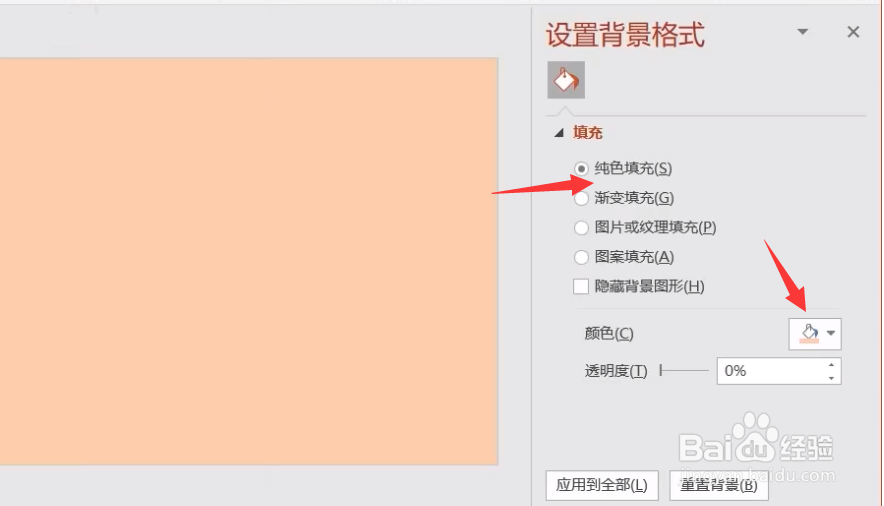
2、我们将PPT的背景色进行更换,同时我们点击形状下拉列表,选择一种形状进行插入。

3、接下来,我们按如图所示进行操作,绘制多个形状区域,并且将其进行组合。
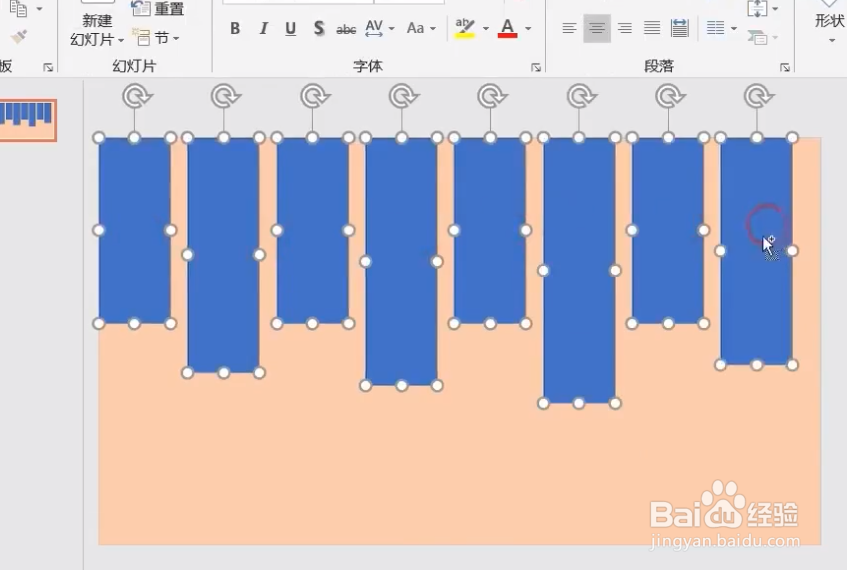

4、雪中所绘制的形状,区域,点击填充选项卡中的图片背景。
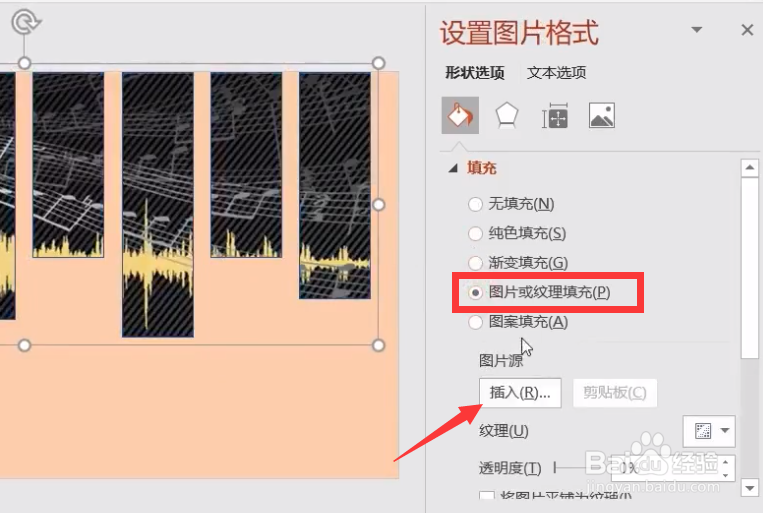
5、接下来我们直接选择本地计算机中的图片作为填充图片进行加载。

6、最后我们还可以对形状填充一些文字效果,这样我就完成了图片填充形状效果了。


时间:2024-10-12 10:47:37
1、首先,我们对PPT幻灯片页面的版式进行设置,如图所示,鼠标右击空白区域选择版式。

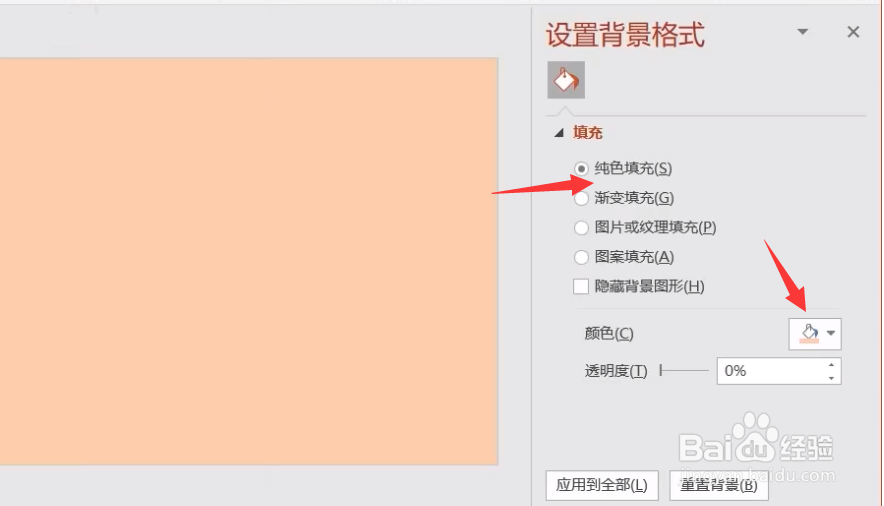
2、我们将PPT的背景色进行更换,同时我们点击形状下拉列表,选择一种形状进行插入。

3、接下来,我们按如图所示进行操作,绘制多个形状区域,并且将其进行组合。
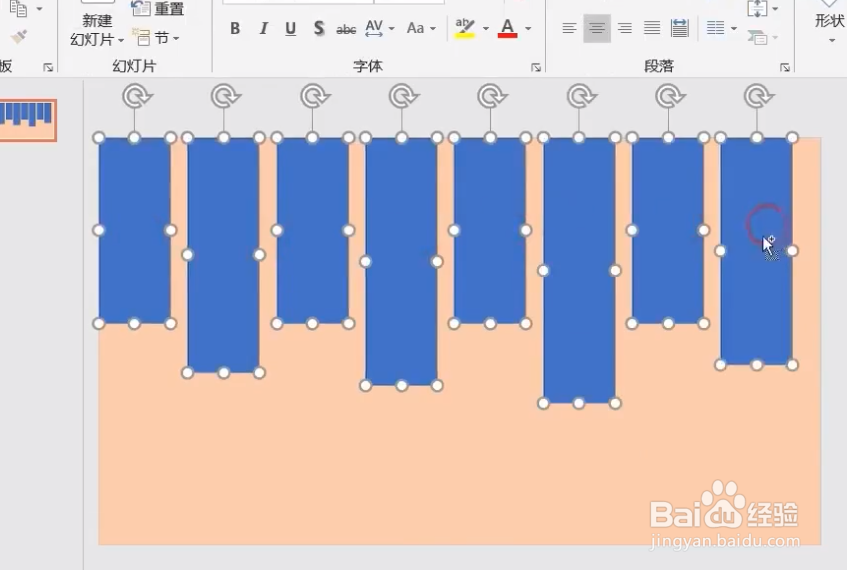

4、雪中所绘制的形状,区域,点击填充选项卡中的图片背景。
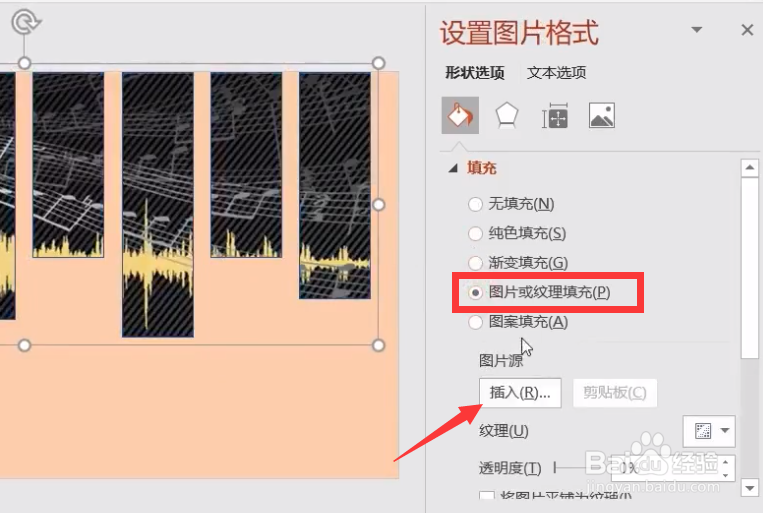
5、接下来我们直接选择本地计算机中的图片作为填充图片进行加载。

6、最后我们还可以对形状填充一些文字效果,这样我就完成了图片填充形状效果了。


